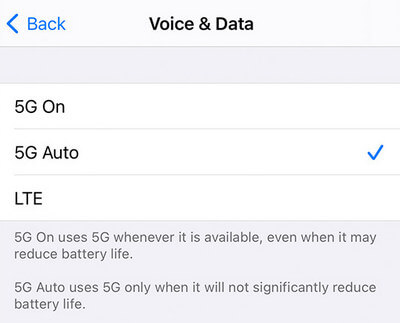- Как узнать частоту на Apple iPhone
- Чтобы модем работал правильно, необходимо узнать частотный диапазон, на котором работает Ваш оператор именно в той области, где хотите ловить мобильный Интернет.
- Как узнать частоту сотовой связи
- Какие iPhone поддерживают 5G
- Есть ли 5G в iPhone
- Как включить 5G на iPhone
- Модели iPhone поддерживающие 5G
Как узнать частоту на Apple iPhone
Определяем поколение сотовой сети
Для начала, нужно определить поколение сотовой связи с помощью смартфона. Это достаточно легко. В большинстве современных систем iOS (айОС) стандарт передачи данных указывается в строчке состояния рядом со шкалой уровня сотового сигнала. Стандарт связи может быть указан как LTE (4G), UMTS+ (3G), HSPA+ (3G), EDGE (2G).
Существуют следующие обозначения:
- 2G, GPRS (G), EDGE (E)
- 3G, UMTS, HSDPA (H), HSPA+ (H+), WCDMA
- 4G, LTE (L)
Например, на смартфоне iPhone 7 Plus строка состояния выглядит следующим образом:
Так легко определить: SIM-карта оператора МегаФон в данный момент работает в режиме 4G.
На каких частотах работают операторы связи в России:
Есть существенная проблема: одна и та же технология связи может работать на разных частотах.
Каждый стандарт связи (2G, 3G и 4G) занимает несколько частотных диапазонов.
Чтобы модем работал правильно, необходимо узнать частотный диапазон, на котором работает Ваш оператор именно в той области, где хотите ловить мобильный Интернет.
Сейчас в России встречаются следующие стандарты:
| Поколение | Частотные диапазоны | Название стандарта |
| 2G | 900 МГц | GSM-900, EGSM, GSM-E900 |
| 1800 МГц1800 МГц | GSM-1800, DCS-1800 | |
| 3G | 900 МГц | UMTS-2100 |
| 2100 МГц | UMTS-2100 | |
| 4G | 800 МГц | LTE800 |
| 1800 МГц | LTE1800 | |
| 2600 МГц | LTE2600 |
Узнать, на каком частотном диапазоне работает Ваш оператор связи — уже не так-то легко. Разработчики операционных систем (далее ОС) iOS подумали, что эта информация не пригодится пользователям, и скрыли её где-то в Сервисном меню.
Ниже, Вы узнаете, как вызвать Сервисное меню на смартфоне / планшете и узнать частотный диапазон, используемый Вашим оператором связи.
Переводим смартфон в требуемый стандарт связи
Если Ваш смартфон по умолчанию использует тот стандарт связи, который будет ловить модем — действий не требуется. В противном случае, когда Вам необходимо определить частотный диапазон другого стандарта связи, например частоту 4G, а смартфон автоматически подключается к 3G. Принудительно переведите смартфон в соответствующий стандарт связи.
На устройстве перейдите в Настройки > Сотовая связь > Параметры данных > Голос и данные и выберите необходимый стандарт связи.
В зависимости от модели устройства и версии операционной системы путь к разделу Параметры данных может незначительно отличаться.
Как узнать частоту сотовой связи
Для того, чтобы получить информацию о частоте, на которой Ваше устройство подключено к Базовой станции, нужно зайти в Сервисное меню. Называться оно будет Field Test . Чтобы вызвать соответствующее меню, нужно набрать с устройства специальный номер.
ВАЖНО. Многие пункты меню зависят от модели устройства и версии ОС. Поэтому приведённые в этой статье инструкции могут не совсем так работать. В таком случае ввод кода может ни к чему не привести. Также на некоторых устройствах меню может выглядеть слегка иначе, а информация о сети может находиться в другом разделе Сервисного меню. Возможно, Вам придется поискать в подразделах Сервисного меню прежде, чем Вы найдете нужную страницу с информацией о мобильном соединении !
Перед тем, как производить манипуляции с Сервисным меню, нужно отключить Wi-Fi соединение.
На устройствах Apple Сервисное меню открывается, с помощью кода указанного ниже, а после его ввода необходимо нажать кнопку вызова:
Чтобы получить информацию о мобильном подключении, Вам потребуется найти нужный пункт в подменю. В зависимости от того, какой сейчас стандарт связи, следуйте инструкциям ниже:
2G (GSM)
- Для стандарта 2G: GSM Cell Environment >GSM Cell Info >Neighboring Cells >0
- 1. RSSI -170dBm — Индикатор мощности сигнала который принимает модем
3G (UMTS / WCDMA)
- Для стандарта 3G: UMTS Cell Environment >Neighbor Cells >UMTS Set >0
- 1. RSCP -75dB — Мощность принимаемого сигнала от Базовой Станции
4G (LTE)
- Для стандарта 4G:Serving Cell Info
- 1. Bandwidth — Ширина канала связи (10МГц)
- 2. BAND — Частотный диапазон (Band 17)
Apple iOS 14 4G
- ОС iOS 14 версии. Для поиска нужной информации просто пролистайте Сервисное меню вниз.
- 1. RSRP — Уровень принимаемого сигнала от Базовой Станции (-101dBm)
- 2. SINR — Уровень полезного сигнала по отношению к уровню эфирного шума (4.5dB)
- 3. BAND — Частотный диапазон (Band 7)
- 4. Bandwidth — Ширина канала связи (20МГц)
Определяем частоту работы 2G (GSM)
Для того, чтобы определить частоту, на которой работает GSM-сеть, используется радиочастотный номер канала — ARFCN — это идентификатор, указывающий, в каком именно диапазоне на данный момент работает Ваше устройство. На странице Сервисного меню идентификатор указывается после обозначения ARFCN, RX, Rx Ch, Freq, BCCH, например: arfcn 639 (значит GSM 1800 МГц) .
Редко, когда устройства в режиме 2G показывают сразу название стандарта связи (например, GSM-900). Если Ваше устройство отобразило название стандарта в готовом виде, считайте, что Вам повезло. В противном случае определите, к какому стандарту относится указанный ARFCN, с помощью таблицы.
Таблица определения значений параметра ARFCN
| ARFCN | 2G-стандарт | Частотный диапазон |
| 1–124 | GSM-900 | 900 МГц |
| 0–124 975–1023 | EGSM (GSM-E900) | 900 МГц |
| 512–885 | GSM-1800 (DCS) | 1800 МГц |
Если устройство показывает много значений ARFCN, перечисленных столбиком, тогда активная сеть, как правило, первая по списку.
Определяем частоту работы 3G (UMTS / WCDMA)
Здесь идентификатор канала называется по-другому —UARFCN. В отличие от 2G-сетей, значений UARFCN может быть два: Первое, позволяющее определить канал приёма данных (DL — DownLoad), и второе, указывающее на канал отправки данных (UL — UpLoad). Ещё может быть указано название стандарта или его порядковый номер — Band.
Таблица определения значений параметра UARFCN
| Band | UARFCN | 3G-стандарт | Частотный диапазон | |
| B1 | DL | 10562–10838 | UMTS-2100 | 2100 МГц |
| B8 | DL | 2937–3088 | UMTS-900 | 900 МГц |
В Сервисном меню вы можете обнаружить либо значение UARFCN, либо номер Band: например, Band 1. UARFCN обычно указывается после таких аббревиатур, как RX, CH DL. На iPhone идентификатор частоты 3G называется Downlink Frequency или dl_freq.
Если устройство показывает много значений UARFCN, перечисленных столбиком, тогда активная сеть, как правило, первая по списку.
Определяем частоту 4G-сети
Тут может быть указан Band или идентификатор канала — EARFCN. На iPhone определить частоту 4G проще всего по Band, указанному в пункте Freq Band Indicator или freq_band_ind. Если устройство показывает много значений EARFCN, перечисленных столбиком, тогда активная сеть, как правило, первая по списку.
| Band | EARFCN | 4G-стандарт | Частотный диапазон | |
| B3 | DL | 1200–1949 | LTE1800 FDD | 1800 МГц |
| UL | 19200–19949 | |||
| B7 | DL | 2750–3449 | LTE2600 FDD | 2600 МГц |
| UL | 20750–21449 | |||
| B20 | DL | 6150–6449 | LTE800 FDD | 800 МГц |
| UL | 24150–24449 | |||
| B38 | 37750–38249 | LTE2600 TDD | 2600 МГц |
Отдельное внимание, на то, что в последнем приведенном стандарте (B38 LTE2600 TDD) не указаны различные значения EARFCN для отправки и приема. Причина в том, что в стандарте LTE Band 38 прием и передача данных происходит в одном и том же частотном диапазоне, но последовательно (технология TDD, последовательный разнос канала).
Дополнительные рекомендации
Внимательно смотрите частоту передачи именно в той точке, где Вы планируете устанавливать антенну. Когда оператор связи использует несколько частотных диапазонов одновременно, Ваше устройство может на улице использовать один стандарт, а внутри дома — другой. Это из-за того, что более низкие частоты проникают в помещения лучше и, как правило, именно им электронные устройства отдают предпочтение.
Например, если Ваш оператор связи предоставляет 4G связь одновременно в частотных диапазонах 800МГц и 2600 МГц, тогда внутри помещения устройство может выбрать более медленный, но лучше проникающий, стандарт LTE800 , а на улице переключиться на менее проникающий, но более быстрый LTE2600.
Источник
Какие iPhone поддерживают 5G
Мобильные сети пятого поколения или 5G активно развиваются, поэтому при выборе нового телефона пользователи все чаще обращают внимание на модели с поддержкой 5G. В этом материале мы расскажем о том, какие модели iPhone поддерживают 5G и приведем данные о диапазонах частот для каждой из моделей.
Есть ли 5G в iPhone

Более старые модели iPhone (например, iPhone 11) НЕ поддерживают 5G.
Китайским мобильным оператором China Mobile в Китае продавалась модель iPhone 11 5G. Но, несмотря на название, она также не поддерживала сети 5G. Как и остальные модели iPhone 11, этот телефон передавал данные через сеть 4G.
Также следует отметить, что смартфоны iPhone 12 поддерживают 5G только при использовании одной SIM-карты. Если же пользователь будет использовать устройство в режиме Dual SIM (реальная SIM-карта и eSIM), то поддержка 5G отключится. В будущем Apple планирует исправить это с помощью обновлений прошивки.
Как включить 5G на iPhone
Если у вас iPhone 12 и вы хотите включить 5G, то для этого нужно открыть настройки iPhone и перейти в раздел «Сотовые данные — Параметры данных — Голос и данные» (или «Cellular — Cellular Data Options — Voice & Data»).
Здесь доступно 3 варианта:
- 5G On — использовать 5G каждый раз, когда оно доступно;
- 5G Auto — использовать 5G когда это позволяет заряд батареи;
- LTE — использовать только LTE (4G).
Модели iPhone поддерживающие 5G
Таблица со списком iPhone, поддерживающих мобильную связь 5G.
| Модель | Поддержка 5G |
| iPhone 12 | Есть |
| iPhone 12 mini | Есть |
| iPhone 12 Pro | Есть |
| iPhone 12 Pro Max | Есть |
| iPhone 11 и старее | Нет |
Ниже мы приведем техническую информацию о поддержке разных диапазонов частот для сетей 5G разными версиями iPhone 12.
Источник